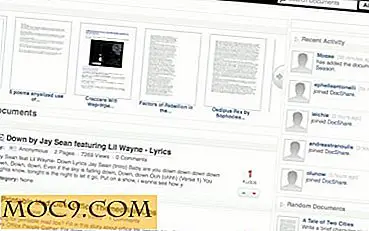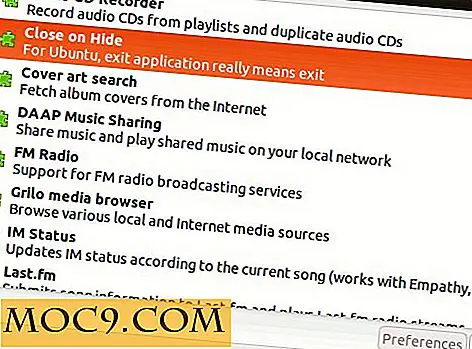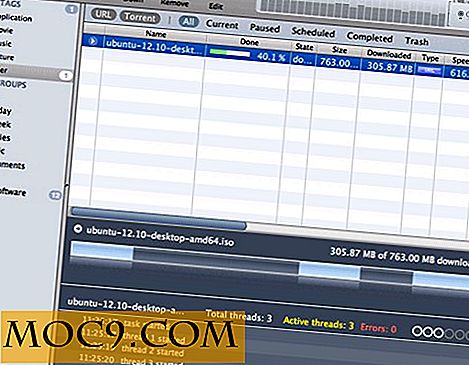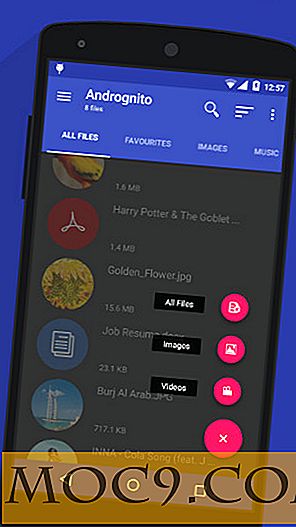PDF-bestanden gemakkelijk beveiligen met een wachtwoord in OS X
 Apple heeft echt veel mensen een plezier gedaan door de mogelijkheid "Print-to-PDF" in OS X op te nemen. Met deze populaire functie kun je snel de lay-out van een document in een PDF-indeling behouden - met als voordeel dat de lay-out van het document behouden blijft en de PDF kan op veel computers en tablets worden bekeken.
Apple heeft echt veel mensen een plezier gedaan door de mogelijkheid "Print-to-PDF" in OS X op te nemen. Met deze populaire functie kun je snel de lay-out van een document in een PDF-indeling behouden - met als voordeel dat de lay-out van het document behouden blijft en de PDF kan op veel computers en tablets worden bekeken.
Als u een PDF-document met een aantal gevoelige informatie gebruikt, is het het beste om op zijn minst de stap toe te voegen van het beschermen van het document met een wachtwoord. Hiertoe kunt u het document in een ZIP-bestand comprimeren of een gecodeerde schijfkopie in OS X gebruiken. Maar de gemakkelijkste methode om met een wachtwoord te beveiligen is het PDF-bestand eenvoudig versleutelen, wat we u zullen laten zien. hoe te doen vandaag!
U kunt nu kiezen om rechtstreeks een gecodeerde PDF (niet zo eenvoudig, maar een eenvoudige procedure) af te drukken of uw PDF via Voorvertoning te coderen. Beide methoden worden hieronder beschreven, dus kies wat je voorkeur heeft:
Hoe een "Encypted" PDF af te drukken
1. Selecteer het document dat u wilt coderen in uw browser en selecteer de optie Afdrukken (Meestal toegankelijk via "Command + P")
2. Selecteer "Afdrukken naar PDF" in het dialoogvenster Afdrukken en selecteer "PDF openen in voorbeeld". Als u Google Chrome gebruikt, bevindt deze optie zich aan het einde van het venster:


3. Als de PDF in Voorvertoning is geopend, drukt u op "Command + S" om het document op te slaan of gaat u naar "Bestand -> Opslaan".

4. Schakel in het dialoogvenster Opslaan het selectievakje "Versleutelen" in en voer een wachtwoord voor de PDF in en sla deze op uw bureaublad op, of waar u maar wilt.


Dit zal ertoe leiden dat het bestand versleuteld wordt met het wachtwoord dat u hebt ingevoerd. U kunt het bestand nu opslaan waar u maar wilt. Vergeet niet om het wachtwoord veilig te houden; u kunt het document niet zonder openen.
Hoe een PDF-bestand met behulp van Preview coderen:
1. Open het PDF-bestand in Voorvertoning.

2. Selecteer "Exporteren als PDF" in het menu Bestand.

3. Klik in het dialoogvenster Opslaan op de optie "Details weergeven". Vink hier het selectievakje "Versleutelen" aan en voer een wachtwoord in voor de PDF en sla deze vervolgens op op uw bureaublad of waar u maar wilt.



Dat is het; je hebt nu een gecodeerd PDF-bestand. Nog vragen? Zorg ervoor dat je ze hieronder plaatst in de reacties.